Excel快速填充顏色的方法
時間:2023-08-14 11:11:43作者:極光下載站人氣:560
excel是很多小伙伴都在使用的一款表格文檔編輯程序,在這款程序中,我們可以對表格文檔進行框線設置、調整單元格的寬度和高度,還可以在單元格中插入圖片或是添加填充顏色等。當我們想要在Excel中快速完成顏色填充時,我們可以先選中第一個單元格,然后打開填充工具,接著在下拉列表中選擇好填充顏色,接著點擊其它單元格,然后使用快捷鍵“F4”就可以完成剩余單元格的顏色填充了。有的小伙伴可能不清楚具體的操作方法,接下來小編就來和大家分享一下Excel快速填充顏色的方法。
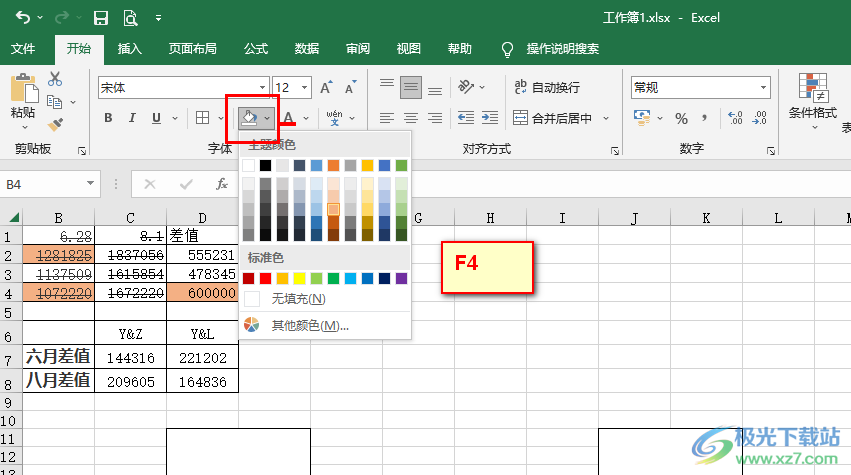
方法步驟
1、第一步,我們在電腦中右鍵單擊表格文檔,然后先點擊“打開方式”選項,再點擊“Excel”選項
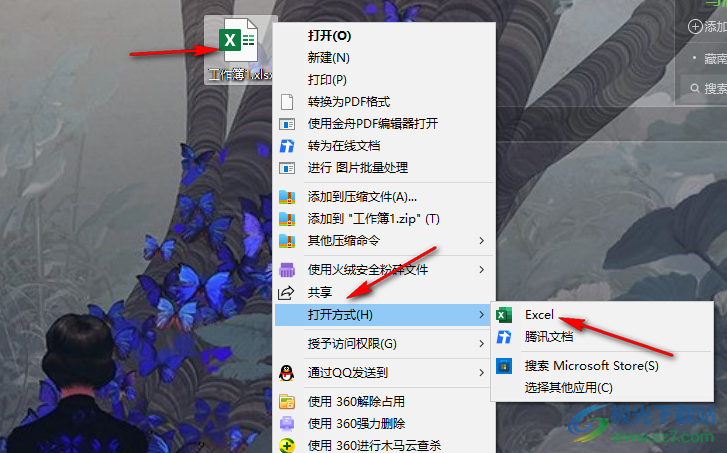
2、第二步,進入Excel頁面之后,我們點擊第一個需要填充顏色的單元格,然后右鍵單擊選擇設置單元格格式選項
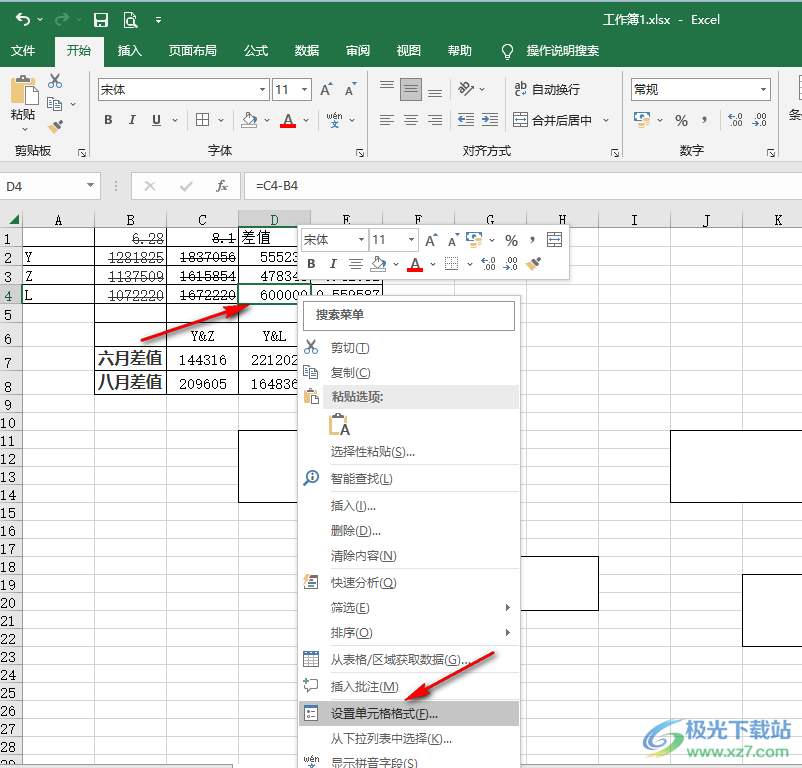
3、第三步,進入設置單元格格式頁面之后,我們打開填充選項,然后在填充頁面中選擇一個顏色,再點擊“確定”選項
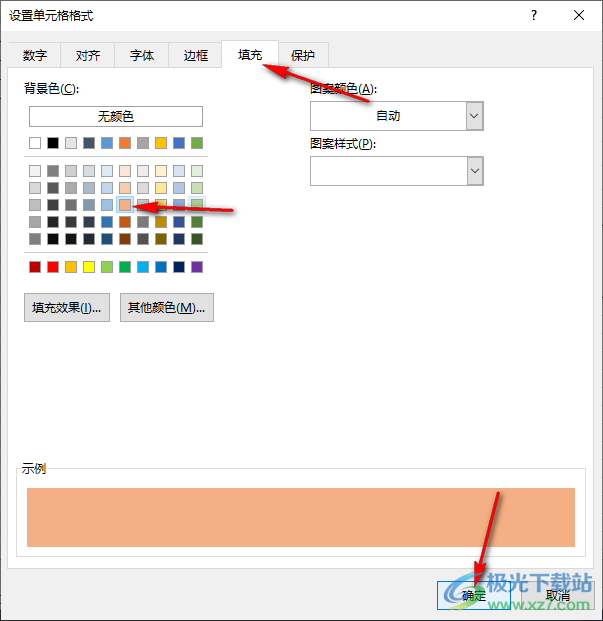
4、第四步,在“開始”的子工具欄中,我們打開填充工具,然后在下拉列表中也可以直接選擇單元格的填充顏色
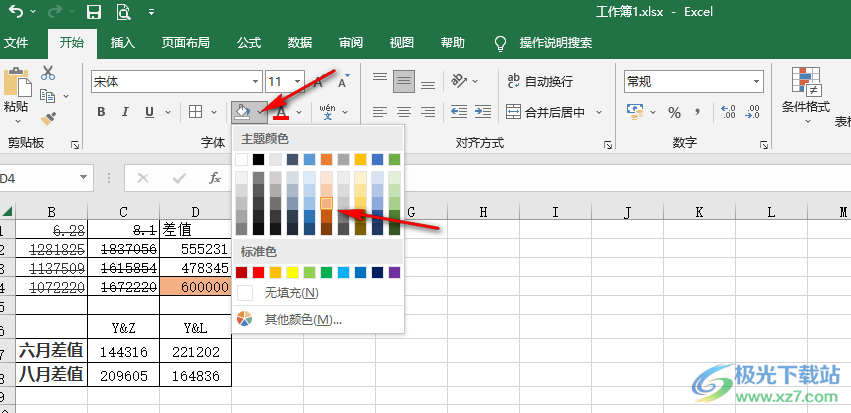
5、第五步,設置好一個填充顏色之后,當我們想要快速給其它單元格也填充相同顏色時,我們只需要選中該單元格,然后按下“F4”按鈕即可
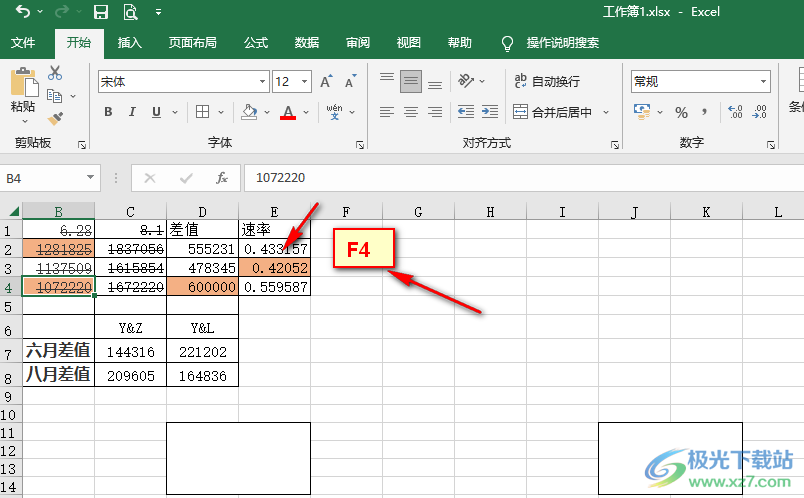
以上就是小編整理總結出的關于Excel快速填充顏色的方法,我們在Excel中選中一個單元格,然后在開始的子工具欄中打開填充工具,接著在下拉列表中選擇一個填充顏色,完成第一個單元格的填充之后,我們選中其它單元格然后使用“F4”快捷鍵就能完成相同顏色的填充了,感興趣的小伙伴快去試試吧。

大小:60.68 MB版本:1.1.2.0環境:WinXP, Win7, Win10
- 進入下載
相關推薦
相關下載
熱門閱覽
- 1百度網盤分享密碼暴力破解方法,怎么破解百度網盤加密鏈接
- 2keyshot6破解安裝步驟-keyshot6破解安裝教程
- 3apktool手機版使用教程-apktool使用方法
- 4mac版steam怎么設置中文 steam mac版設置中文教程
- 5抖音推薦怎么設置頁面?抖音推薦界面重新設置教程
- 6電腦怎么開啟VT 如何開啟VT的詳細教程!
- 7掌上英雄聯盟怎么注銷賬號?掌上英雄聯盟怎么退出登錄
- 8rar文件怎么打開?如何打開rar格式文件
- 9掌上wegame怎么查別人戰績?掌上wegame怎么看別人英雄聯盟戰績
- 10qq郵箱格式怎么寫?qq郵箱格式是什么樣的以及注冊英文郵箱的方法
- 11怎么安裝會聲會影x7?會聲會影x7安裝教程
- 12Word文檔中輕松實現兩行對齊?word文檔兩行文字怎么對齊?
網友評論